Como corrigir Não é possível criar uma nova pasta no Windows 10, 8.1, 7?
Publicados: 2018-05-23Uma das coisas boas do Windows é que ele permite que os usuários criem convenientemente uma nova pasta a partir da área de trabalho e dos menus de contexto do Explorador de Arquivos. No entanto, o que você fará quando os botões Nova Pasta e Novo Item estiverem com defeito? Esse erro pode ser causado por drivers incompatíveis ou chaves de registro corrompidas. Seja qual for o motivo, seria muito inconveniente quando você não pode criar uma nova pasta na área de trabalho. Pode até atrasar seu trabalho e atrapalhar suas atividades.
Há muitos motivos possíveis pelos quais você não pode criar novas pastas no Windows 10 e eles variam de acordo com o cenário. Há momentos em que os usuários recebem uma mensagem de erro informando que seu acesso à criação de uma nova pasta foi negado. Alguns usuários reclamaram que não podem criar uma nova pasta na área de trabalho, enquanto outros tiveram o problema em sua unidade flash USB. Em alguns casos, os usuários descobriram que não conseguiam encontrar a opção Nova pasta no menu do botão direito.
Neste artigo, ensinaremos o que fazer quando não for possível criar novas pastas no Windows 10. Vale ressaltar que esse problema também pode ocorrer em outro sistema operacional Windows. No entanto, você não deve se preocupar porque nossas soluções também se aplicam ao Windows 10, 8.1 e 7.
Método 1: Verificando seu antivírus
É possível que seu programa antivírus esteja impedindo que você crie uma nova pasta em seu computador. Sua ferramenta de segurança pode estar protegendo determinados diretórios, causando problemas como esse. Para se livrar do problema, lembre-se de desativar os recursos associados à proteção do diretório.
Se esse método não funcionar, você pode tentar desabilitar seu antivírus. Feito isso, verifique se o problema foi resolvido. Seu último recurso nesse método seria remover seu antivírus. Se isso resolver o problema, seria melhor mudar para uma ferramenta de segurança confiável como o Auslogics Anti-Malware. Este programa detecta itens maliciosos que você nunca suspeitaria existir. Além disso, você pode escolher entre um plano de agendamento flexível para automatizar as verificações.
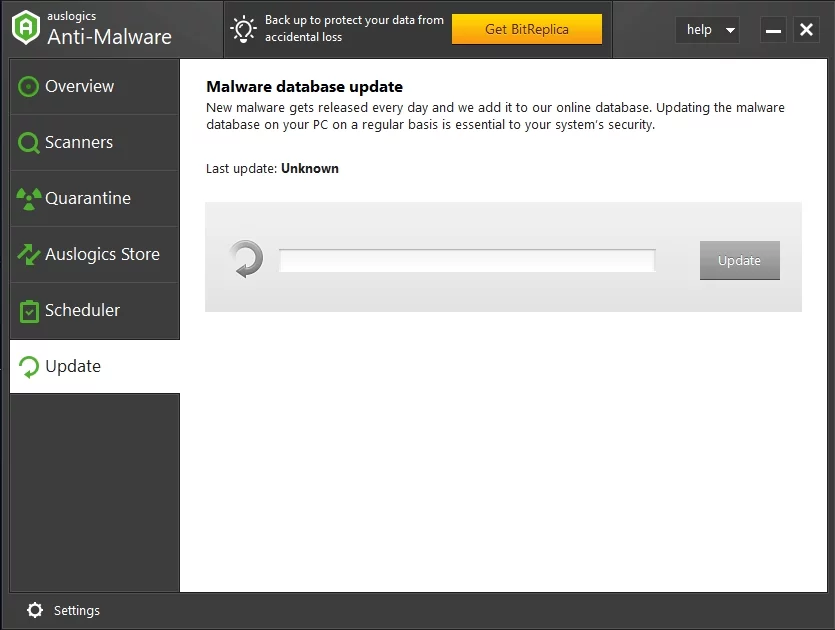
Método 2: Executar uma restauração do sistema
Você também pode trazer seu sistema de volta a um estado anterior onde o erro não existia. O melhor de executar uma restauração do sistema é que ela pode reparar contas de usuários corrompidas. Portanto, esse método pode corrigir e restaurar novas opções de pasta em seu sistema. Dito isso, siga as instruções abaixo:
- Clique no ícone Pesquisar na barra de tarefas.
- Digite “restauração do sistema” (sem aspas) e selecione Criar um ponto de restauração.
- Quando a janela Propriedades do sistema estiver aberta, clique no botão Restauração do sistema.
- Na janela Restauração do sistema, clique em Avançar.
- Marque a caixa de seleção Mostrar mais pontos de restauração. Isso deve abrir uma lista de pontos de restauração para os quais você pode trazer seu sistema de volta.
- Agora, escolha um ponto de restauração quando as opções de Nova Pasta ainda estiverem funcionando corretamente.
- Confirme o ponto de restauração escolhido clicando em Avançar e Concluir.
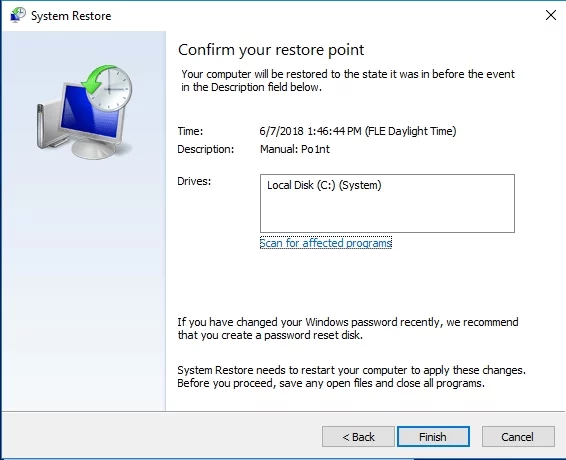
- Depois de reverter seu sistema para um ponto de restauração anterior, agora você pode começar a configurar uma nova pasta na área de trabalho ou no Explorador de Arquivos.
Método 3: Configurando um script de registro
Se você usou a Restauração do sistema e isso não resolver o problema, seria melhor configurar um script de registro. Aqui estão as etapas para configurar o script de registro:
- Abra o Bloco de Notas e cole o script abaixo:
“Editor de registro do Windows versão 5.00
[HKEY_CLASSES_ROOT\CLSID\{11dbb47c-a525-400b-9e80-a54615a090c0}]
@=”CLSID_ExecuteFolder”
[HKEY_CLASSES_ROOT\CLSID\{11dbb47c-a525-400b-9e80-a54615a090c0}\InProcServer32]
@=”ExplorerFrame.dll”
“ThreadingModel”=”Apartamento”
[HKEY_CLASSES_ROOT\Directory\Background\shellex\ContextMenuHandlers\New]
@=”{D969A300-E7FF-11d0-A93B-00A0C90F2719}”
[HKEY_CLASSES_ROOT\Pasta]
@=”Pasta”
“EditFlags”=hex:d2,03,00,00
“FullDetails”="prop:System.PropGroup.Description;System.ItemNameDisplay;System.ItemType;System.Size"
“ThumbnailCutoff”=dword:00000000
“TileInfo”=”prop:System.Title;System.PropGroup.Description;System.ItemType”
[HKEY_CLASSES_ROOT\Folder\DefaultIcon]
@=hex(2):25,00,53,00,79,00,73,00,74,00,65,00,6d,00,52,00,6f,00,6f,00,74,00 ,25,\
00,5c,00,53,00,79,00,73,00,74,00,65,00,6d,00,33,00,32,00,5c,00,73,00,68,00, \
65,00,6c,00,6c,00,33,00,32,00,2e,00,64,00,6c,00,6c,00,2c,00,33,00,00,00
[HKEY_CLASSES_ROOT\Pasta\shell]
[HKEY_CLASSES_ROOT\Folder\shell\explorar]
“MultiSelectModel”=”Documento”
“BrowserFlags”=dword:00000022
“ExplorerFlags”=dword:00000021
[HKEY_CLASSES_ROOT\Folder\shell\explore\command]
@=hex(2):25,00,53,00,79,00,73,00,74,00,65,00,6d,00,52,00,6f,00,6f,00,74,00 ,25,\
00,5c,00,45,00,78,00,70,00,6c,00,6f,00,72,00,65,00,72,00,2e,00,65,00,78,00, \
65,00,20,00,2f,00,73,00,65,00,70,00,61,00,72,00,61,00,74,00,65,00,2c,00,2f, \
00,65,00,2c,00,2f,00,69,00,64,00,6c,00,69,00,73,00,74,00,2c,00,25,00,49,00, \
2c,00,25,00,4c,00,00,00
“DelegateExecute”="{11dbb47c-a525-400b-9e80-a54615a090c0}"
[HKEY_CLASSES_ROOT\Folder\shell\open]
“MultiSelectModel”=”Documento”
“BrowserFlags”=dword:00000010
“ExplorerFlags”=dword:00000012
[HKEY_CLASSES_ROOT\Folder\shell\open\command]
@=hex(2):25,00,53,00,79,00,73,00,74,00,65,00,6d,00,52,00,6f,00,6f,00,74,00 ,25,\
00,5c,00,45,00,78,00,70,00,6c,00,6f,00,72,00,65,00,72,00,2e,00,65,00,78,00, \
65,00,20,00,2f,00,73,00,65,00,70,00,61,00,72,00,61,00,74,00,65,00,2c,00,2f, \
00,69,00,64,00,6c,00,69,00,73,00,74,00,2c,00,25,00,49,00,2c,00,25,00,4c,00, \
00,00
“DelegateExecute”="{11dbb47c-a525-400b-9e80-a54615a090c0}"
[HKEY_CLASSES_ROOT\Folder\shellex]
[HKEY_CLASSES_ROOT\Folder\shellex\ColumnHandlers]
[HKEY_CLASSES_ROOT\Folder\shellex\ColumnHandlers\{F9DB5320-233E-11D1-9F84-707F02C10627}]
@=”Informações da coluna PDF”
[HKEY_CLASSES_ROOT\Folder\shellex\ContextMenuHandlers]
[HKEY_CLASSES_ROOT\Folder\shellex\ContextMenuHandlers\BriefcaseMenu]
@="{85BBD920-42A0-1069-A2E4-08002B30309D}"
[HKEY_CLASSES_ROOT\Folder\shellex\ContextMenuHandlers\Offline Files]
@="{474C98EE-CF3D-41f5-80E3-4AAB0AB04301}"
[HKEY_CLASSES_ROOT\Folder\shellex\ContextMenuHandlers\{a2a9545d-a0c2-42b4-9708-a0b2badd77c8}]
[HKEY_CLASSES_ROOT\Folder\shellex\DragDropHandlers]
[HKEY_CLASSES_ROOT\Folder\shellex\DragDropHandlers\{BD472F60-27FA-11cf-B8B4-444553540000}]
@=””
[HKEY_CLASSES_ROOT\Folder\shellex\PropertySheetHandlers]
[HKEY_CLASSES_ROOT\Folder\shellex\PropertySheetHandlers\BriefcasePage]
@="{85BBD920-42A0-1069-A2E4-08002B30309D}"
[HKEY_CLASSES_ROOT\Folder\shellex\PropertySheetHandlers\Offline Files]
@="{7EFA68C6-086B-43e1-A2D2-55A113531240}"
[HKEY_CLASSES_ROOT\Folder\ShellNew]
“Diretório”=””
“IconPath”=hex(2):25,00,53,00,79,00,73,00,74,00,65,00,6d,00,52,00,6f,00,6f,00,\
74,00,25,00,5c,00,73,00,79,00,73,00,74,00,65,00,6d,00,33,00,32,00,5c,00,73, \
00,68,00,65,00,6c,00,6c,00,33,00,32,00,2e,00,64,00,6c,00,6c,00,2c,00,33,00, \
00,00
“ItemName”=”@shell32.dll,-30396”
“MenuText”=”@shell32.dll,-30317”
“NonLFNFileSpec”=”@shell32.dll,-30319”
[HKEY_CLASSES_ROOT\Folder\ShellNew\Config]
“AllDrives“="”
“ÉPasta“="”
“SemExtensão“="” ” - Vá para o menu superior e clique em Arquivo.
- Escolha Salvar como.
- Vá para o menu suspenso do tipo Salvar como e selecione Todos os arquivos.
- Digite “NewFolderFix.reg” (sem aspas) como título do arquivo e salve-o na área de trabalho.
- Na área de trabalho, você verá agora um atalho NewFolderFix.reg.
- Clique duas vezes no atalho. Deve haver avisos para executar o script. Escolha 'sim' para todos eles.
- Você pode ver um prompt dizendo: "Nem todos os dados foram gravados com êxito no registro..." Apenas ignore isso porque o script deve ter recuperado as novas opções de pasta.

Proteja o PC de Ameaças com Anti-Malware
Verifique seu PC em busca de malware que seu antivírus pode perder e remova as ameaças com segurança com o Auslogics Anti-Malware

Método 4: Editando o registro
A outra opção seria reparar seu registro. Existem duas opções para fazer isso - manualmente ou usando uma ferramenta confiável como o Auslogics Registry Cleaner. Entre as duas opções, recomendamos sempre a última. Você precisa saber que o registro é um banco de dados sensível. Cometer até mesmo o menor erro, como colocar uma vírgula no lugar errado, pode impedir que seu computador inicialize corretamente! Portanto, antes mesmo de tentar editar o registro manualmente, você deve garantir que está absolutamente confiante de que pode concluir o procedimento com precisão. Caso contrário, seria melhor contar com uma ferramenta confiável como o Auslogics Registry Cleaner.
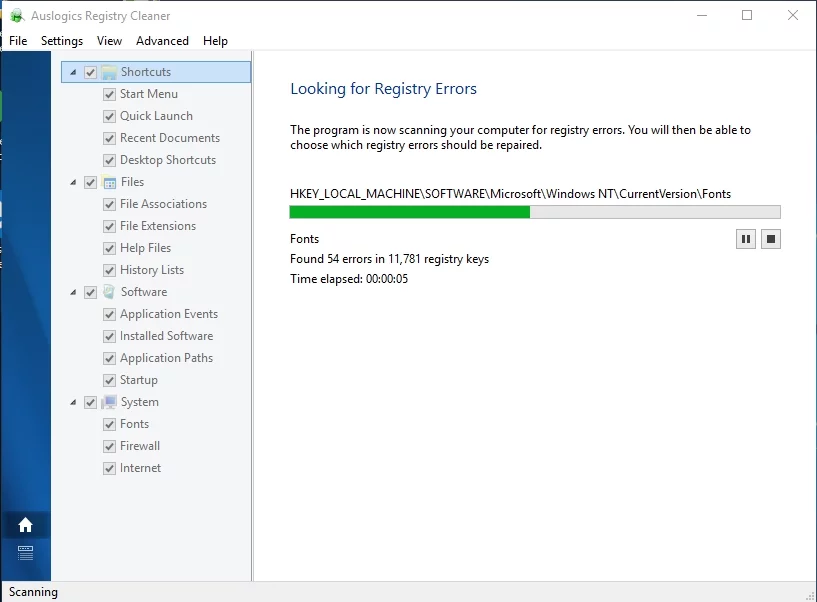
Aqui estão as etapas para editar manualmente o registro:
- No teclado, pressione a tecla Windows + R. Isso deve abrir a caixa de diálogo Executar.
- Digite “regedit” (sem aspas) dentro da caixa de diálogo Executar.
- Quando o Editor do Registro estiver ativo, navegue até o seguinte caminho:
- HKEY_CLASSES_ROOT\Directory\Background\shellex\ContextMenuHandlers\
- No painel esquerdo, escolha ContextMenuHandlers.
- Vá para o painel direito e clique com o botão direito do mouse em um espaço vazio.
- Clique em Novo e selecione Chave.
- Digite “novo” (sem aspas) como o título da chave.
- Clique na nova chave e clique duas vezes em (Padrão). Isso deve abrir a janela Editar String.
- Feche a janela do Editor do Registro.
- Configure uma nova pasta clicando com o botão direito do mouse na área de trabalho.
Você experimentou nossos métodos?
Deixe-nos saber qual funcionou para você!
